嗨,各位木友们好呀。
前几天有个木友问了我一个问题:PPT中常见的全图型版面(即,只有一张大图作为背景,并且只有一段文案的版面)该如何排版。
过个年都要做PPT…这人生可以说是相当艰难了…
想排版好这种全图型版面,的确不容易,因为我也曾做出过像下面这种PPT…

想当年,做出这种PPT的我当时还只是个不孕不育的处男…
直到后来,我学会了以下两种排版全图型版面的方法,现在的我已经是两个孩子的妈了:
• 在图片留白处放置文案;
• 添加形状并在上面放置文案;
接下来我将细细跟大家讲解一下以上这两种牛得能让人变性的排版法…

借助图片留白处放置文案
选择一张像下面这种有留白区域的图片做背景,你的PPT将会好排版许多。

因为像这种图片,你只需要直接将文案放置在留白处即可:




现在问题来了,万一我们要用的图片就是没有留白咋办?
很简单——没有条件,咱们就创造条件!
我举个例子。
比如,像下面这张就是没有明显留白特征的图片,此时文案是无法直接放上去的:
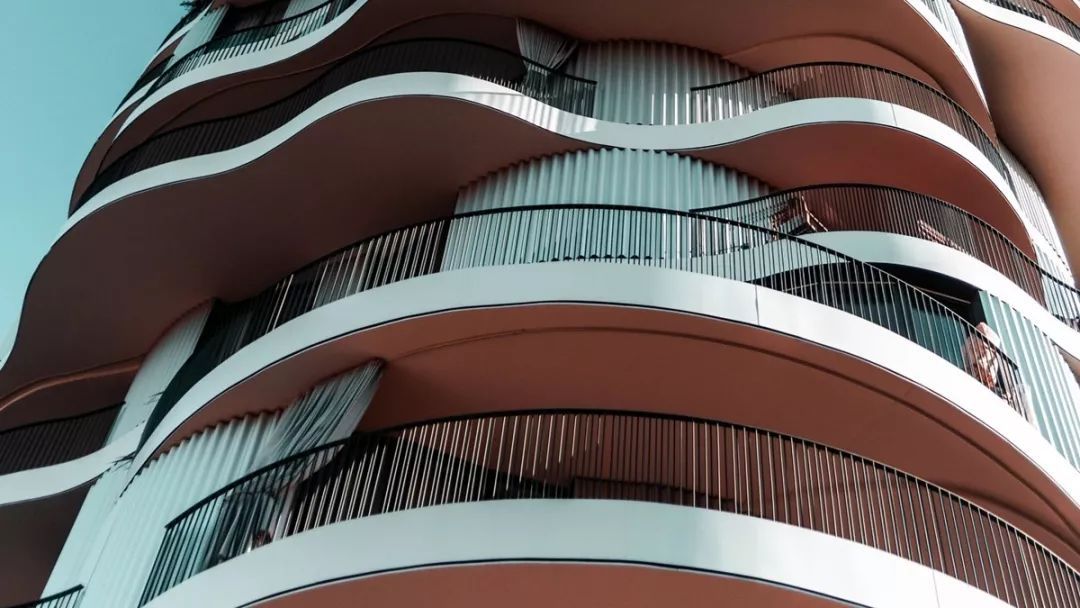
但如果你能放大并裁剪一下图片,“创造”留白的区域,那么问题就能迎刃而解了:

▼
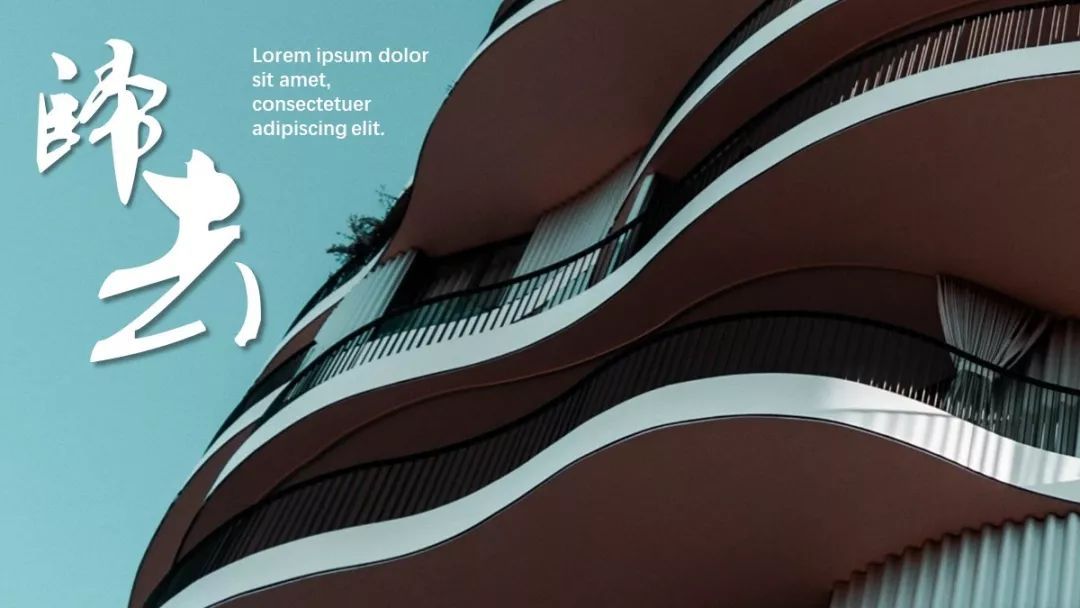

不过现在问题又来了,如果老板不允许你裁剪图片,或者图片根本无法裁剪该怎么办?
不慌…针对这种疑难杂症,木医生还有方法…

添加形状,在形状上面放置文案
如果老板不允许你裁剪图片,那么你可以在这种图片上盖一个透明的形状,然后再把文案放置在形状上,这也是一种创造留白空间的方法:

▼

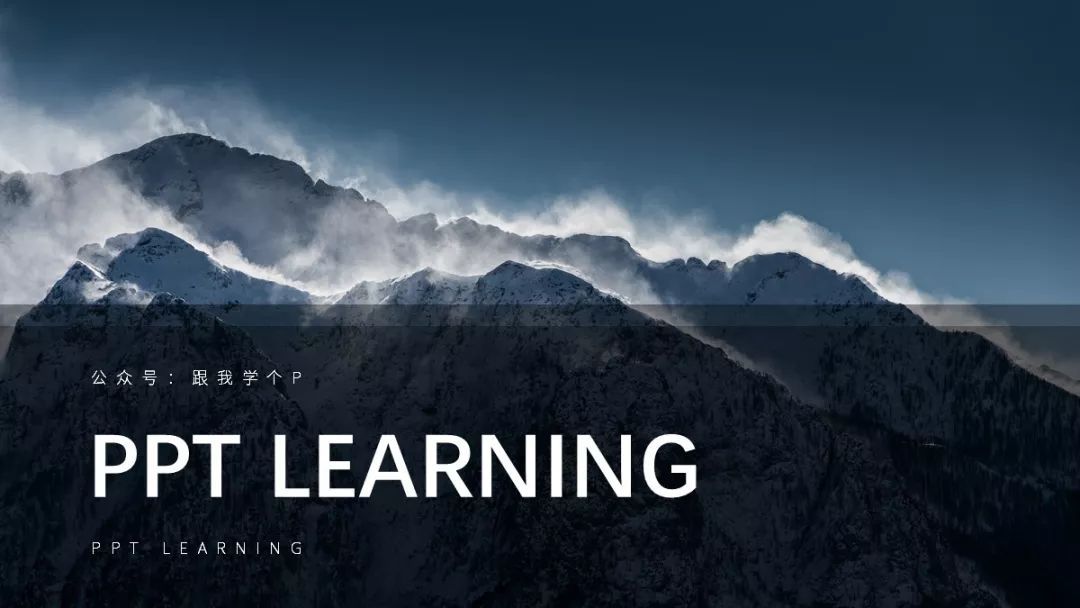



结合动画,你能做出这种比德芙还要丝滑的效果:

啥?怎么为形状设置透明度?
肥肠简单~插入形状后,右击形状,点击【设置形状格式】-【填充】-调整一下【透明度】即可:

最后,咱们来总结一下以上内容。
排版全图型版面有两种方法,分别是:
• 在图片留白处放置文案;
• 添加形状并在上面放置文案;
好了,这期就骚到这里。
另外明天就要上班了,我怎么感觉比不孕不育还要难受…
溜了溜了…







